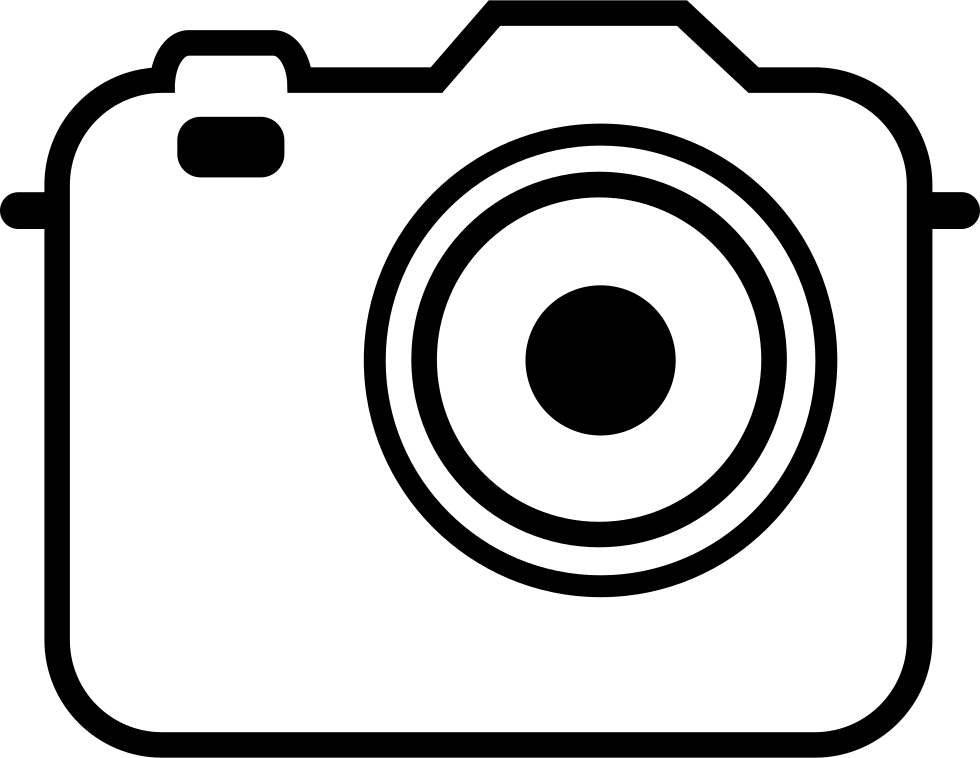Камера на белом фоне: Новый дорожный знак для обозначения камер введен с 1 марта в ПДД
Новый дорожный знак для обозначения камер введен с 1 марта в ПДД
С 1 марта в России появился новый дорожный знак, указывающий на наличие дорожных фото- и видеокамер. Знак «Фотовидеофиксация» должен ставиться в пределах населенных пунктов вместе со знаками, обозначающими их начало, а на трассе — в 150-300 метрах от зоны контроля камер.
Постановление правительства о новом дорожном знаке вступило в силу в РФ. Как сообщает РИА «Новости», знак «Фотовидеофиксация» должен заменить уже существующий знак-табличку о фиксации нарушений ПДД.
До 1 марта в РФ действовал только стандарт на установку знаков с изображением камеры на белом или желтом фоне.
Ключевое отличие нового знака – он может устанавливаться самостоятельно, в отличие от предшественника, которому нужны были светофоры или другие знаки. Старый знак перестанет действовать с 1 сентября.
Знак «Фотовидеофиксация» должен обозначать места возможного применения автоматических камер.
За пределами населенных пунктов новые знаки будут устанавливать за 150-300 метров до начала зоны контроля нарушений, в населенных пунктах — только на въезде.
В МВД отметили, что нововведение «позволит обеспечить информирование водителей о местах, на которых используются комплексы фотовидеофиксации и сократить необходимость избыточного применения запрещающих и других дорожных знаков».
Решение о введении нового знака было принято по итогам заседания Госсовета РФ в июне 2019 года.
«Проект разработан во исполнение поручений президента России и направлен на принятие мер, по установлению требований об обязательном обозначении работающих в автоматическом режиме специальных технических средств, имеющих функции фото- и киносъемки, видеозаписи для фиксации нарушений ПДД техническими средствами организации дорожного движения», — поясняется в комментарии МВД.
В августе 2019 года Минтранс разработал новый проект методики для размещения камер видеофиксации нарушений. Новый проект предусматривает появление на дорогах муляжей видеокамер и радаров, неотличимых внешне от обычных приборов. Муляж предполагается размещать вместо обычной камеры, если в течение года на этом месте количество нарушений сократилось на 80% и более.
Кроме того, условием для установки муляжа является отсутствие аварий за год. Рекомендуется также перемещать камеры между участками с повышенным уровнем аварийной опасности каждые три месяца или раз в полгода.
Ранее на сайте ГИБДД появилась интерактивная карта, на которой указано местонахождение всех камер фиксации нарушений правил дорожного движения.
По словам официального представителя Министерства внутренних дел РФ Ирины Волк, карта находится в тестовом режиме и наполняется. Проект был реализован для осведомления водителей о дорожных камерах, а также – чтобы помочь компаниям-разработчикам навигационных приложений.
Соответствующее поручение президента России Владимира Путина было дано в ходе заседания Госсовета, посвященного развитию сети автодорог и обеспечению безопасности движения. Российский лидер заявил тогда, что камеры не нужно прятать — они должны способствовать снижению травматизма и сохранять человеческие жизни.
«В этом случае происходит прямая подмена смысла всех этих мероприятий. Вместо того, чтобы дисциплинировать водителей, их просто подводят под штраф, а это не самоцель, это только средство для достижения нужного нам результата», — заявил президент РФ, потребовав от чиновников «навести порядок».
Вместо того, чтобы дисциплинировать водителей, их просто подводят под штраф, а это не самоцель, это только средство для достижения нужного нам результата», — заявил президент РФ, потребовав от чиновников «навести порядок».
Кроме того, по итогам заседания Путин поручил правительству разобраться с отменой штрафов за нарушения, неправильно зафиксированные камерами наблюдения.
На сайте ГИБДД доступны карты камер наблюдения для всех российских регионов. Ведомство обещает постоянно наполнять раздел актуальной информацией о новых камерах.
Водителей станут реже предупреждать о камерах: что поменялось с появлением нового знака «Фотовидеофиксация»
То есть штрафов может стать больше
Не исключено, но говорить о кратном росте наказаний преждевременно. С одной стороны, в той же Москве практически не осталось участков дорог, где нет камер: нарушения ПДД здесь фиксируют 4125 устройств.
Поэтому водители уже смирились с тем, что за превышение скорости, проезд по обочине или любой другой проступок придется заплатить. Развита видеофиксация и в Татарстане. Там камерами, в том числе теми, которые регистрируют превышение средней скорости, удалось покрыть практически все трассы. Также о комплексах предупреждают и навигаторы, которые постоянно сообщают и о контроле скорости, и о слежении за разметкой. Но в регионах, где камер меньше, отказ от прежней системы предупреждения может увеличить число выписываемых штрафов. Особенно тем, кто в городе или области проездом.
Развита видеофиксация и в Татарстане. Там камерами, в том числе теми, которые регистрируют превышение средней скорости, удалось покрыть практически все трассы. Также о комплексах предупреждают и навигаторы, которые постоянно сообщают и о контроле скорости, и о слежении за разметкой. Но в регионах, где камер меньше, отказ от прежней системы предупреждения может увеличить число выписываемых штрафов. Особенно тем, кто в городе или области проездом.
Координатор сообщества «Синих ведёрок» Пётр Шкуматов считает, что теперь водителям придётся постоянно сверяться с навигатором, чтобы не словить неожиданный штраф. Он напомнил, что автоматическую фиксацию нарушений ПДД обычно ведут там, где есть риск попасть в аварию. Поэтому часто автомобилисты воспринимают такие знаки ещё и как информирование об опасности и лишний повод снизить скорость.
«Получается, что теперь никаких дополнительных предупреждений не будет, ведь чтобы повысить собираемость штрафов, таблички снимут, — рассуждает Шкуматов. — Всё это нацелено на то, чтобы водители не знали о контроле и попадали на штрафы».
— Всё это нацелено на то, чтобы водители не знали о контроле и попадали на штрафы».
Руководитель проекта Александр Шумский согласен с тем, что в крупных городах, вроде Москвы, достаточно единого знака на въездах. Но при этом он уточнил, что на трассах всё-таки стоит сохранить предупреждающие знаки перед каждой камерой.
«Именно на трассах сконцентрировано больше всего аварийно-опасных мест, поэтому важно, чтобы их не прятали, а, наоборот, обозначали, тогда водители будут снижать скорость, — сказал Шумский корреспонденту Журнала Авто.ру. — При этом населённые пункты встречаются и на участках между трассами. Если поставить в деревне Гадюкино только один общий знак, так предупредить автомобилистов о конкретном опасном месте не получится. Поэтому нужно посмотреть, как нововведение будет работать в таких населённых пунктах. Ведь владельцы камер нередко размещают их так, чтобы они себя окупали, и отсутствие штрафов им невыгодно».
В России появился новый дорожный знак для обозначения камер — РБК
В России с 1 марта появился новый дорожный знак «Фотовидеофиксация», заменивший действующий указатель с камерой на белом или желтом фоне. Об этом говорится в постановлении правительства.
Об этом говорится в постановлении правительства.
Новый знак 6.22 «Фотовидеофиксация» ввели, чтобы информировать водителей о контроле за соблюдением правил дорожного движения (ПДД) и избавиться от избытка знаков на дорогах.
Регионы должны будут перейти на новый знак до 1 сентября — тогда же утратит силу старый знак. За городом новый знак будут устанавливать за 150–300 м до зоны контроля, в населенном пункте — только на въезде в него.
С 1 марта на дорогах можно ставить новый знак. Что нужно знать водителямВ Минтрансе России подтвердили Autonews.
«Ненужные таблички». О камерах перестанут предупреждать :: Autonews
В МВД России хотят изменить подход к обозначению дорожных камер. Соответствующий законопроект опубликован на правительственном портале regulation.gov.ru — 1 апреля закончилась стадия его общественного обсуждения. Документ предполагает введение нового формата для дорожного знака, предупреждающего о фотовидеофиксации. Он должен заменить собой действующие сейчас таблички о фиксации нарушений ПДД (знак с камерой на белом или желтом фоне).
Сейчас их устанавливают непосредственно перед каждым дорожным знаком для информирования о том, какой именно административный проступок будет фиксировать тот или иной комплекс. Новые же таблички предлагают устанавливать только перед участками дорог, где работают камеры, это должно уменьшить количество «ненужных» дублирующих табличек.
Зачем это нужно
В МВД считают, что изменение в подходе к информированию позволит предупреждать водителей о местах, на которых используются комплексы фотовидеофиксации, и при этом «сократит необходимость избыточного применения запрещающих и других дорожных знаков». Что, в свою очередь, положительно отразится на повышении безопасности дорожного движения.
«Учитывая конструктивные и технические особенности комплексов фотовидеофиксации, способных одновременно фиксировать несколько административных правонарушений в области дорожного движения, предлагается взамен знака дополнительной информации (таблички) 8.23 «Фотовидеофиксация», используемой для уточнения действия знака, с которым она применяется, внести новый информационный знак 6.22 «Фотовидеофиксация» для обозначения мест, на которых используются работающие в автоматическом режиме стационарные или передвижные специальные технические средства, имеющие функции фото- и киносъемки, видеозаписи для фиксации нарушений», — говорится в пояснительной записке к документу.
В самом тексте поправок указано, что знак 6.22 будут устанавливать заблаговременно до зоны, где работают дорожные камеры: вне населенного пункта на расстоянии 150–300 м, а в населенном пункте вместе со знаками 5.23.1, 5.23.2 и 5.25 — «Начало населенного пункта».
Фото: Олег Лозовой / РБК
Как будет выглядеть новый знак
Пока изображение нового знака официально не представили. В Росстандарте в ответ на запрос Autonew.ru о том, как будет выглядеть новый знак, посоветовали обратиться в технический комитет по стандартизации №278 «Безопасность дорожного движения», ответа от туда пока не поступило.
Изменения в ПДД разработали как одну из мер в ответ на распоряжение президента Владимира Путина, которое он дал летом 2019 года. Президент потребовал перестать прятать дорожные камеры и делать из них ловушки на дорогах.
Президент потребовал перестать прятать дорожные камеры и делать из них ловушки на дорогах.
«Цель установки камер видеослежения — снижение аварийности и травматизма на дорогах, сохранение жизни людей. Нельзя специально скрывать и прятать камеры, особенно на опасных участках. В случае когда камеры намеренно спрятаны, происходит прямая подмена смысла установления ограничений. Вместо того чтобы дисциплинировать водителей, их просто подводят под штраф, а это не самоцель, это только средство для достижения нужного нам результата. Прошу навести здесь порядок», — объяснил Путин.
После чего на заседании проектного комитета нацпроекта «Безопасные и качественные автодороги» 19 ноября 2019 года представители руководства регионов и ГИБДД пришли к выводу, что таблички с обозначением каждой камеры в населенных пунктах совсем не нужны.
«Есть предложение вообще уйти от этой цифры, — цитировал слова заместителя главы ГИБДД России Олега Понарьина «Коммерсантъ». — Наши братья-белорусы ставят знак только перед началом населенного пункта, и этого достаточно». «Предложение это мы внесли в методику, потому что ГИБДД настаивала, что без табличек нельзя, — объяснил вице-мэр Москвы Максим Ликсутов. — Если есть интернет, давайте вообще не будем их ставить. Никому эти таблички не нужны. Столб, на котором их ставят, нужно красить и тратить деньги. Лучше на камеры потратить».
«Предложение это мы внесли в методику, потому что ГИБДД настаивала, что без табличек нельзя, — объяснил вице-мэр Москвы Максим Ликсутов. — Если есть интернет, давайте вообще не будем их ставить. Никому эти таблички не нужны. Столб, на котором их ставят, нужно красить и тратить деньги. Лучше на камеры потратить».
Фото: РБК
Кто это все предложил
Предложение о введении нового знака и порядка его использования было внесено городскими властями совместно с ГИБДД, рассказали Autonews.ru в Центре организации дорожного движения (ЦОДД) Москвы.
Новый знак сможет использоваться самостоятельно вместо таблички 8.23 «Фотовидеофиксация». Это позволит информировать водителей о том, что на участке ведется фотовидеофиксация, в том числе в тех местах, где невозможно применить табличку 8.23. Например, где фиксируется непропуск пешеходов или пересечение сплошной линии разметки и другие, объяснили в ЦОДД.
Это позволит информировать водителей о том, что на участке ведется фотовидеофиксация, в том числе в тех местах, где невозможно применить табличку 8.23. Например, где фиксируется непропуск пешеходов или пересечение сплошной линии разметки и другие, объяснили в ЦОДД.
«После того как будут внесены изменения, мы на каждом въезде в Москву поставим новый знак, что ведется фотовидеофиксация ПДД, а старые таблички, которые установлены под каждой камерой, будут демонтированы. Это позволит нам сократить количество дорожных знаков, так как в Москве больше 2 тыс. камер. В Москве уже сейчас все знают о расположении камер, и мы этого не скрываем, все камеры отмечены на картах навигатора, выложены на Едином транспортном портале, сайте ГИБДД, и мы постоянно обновляем их, если устанавливаются новые камеры», — сообщили в ЦОДД.
Член рабочей группы ОНФ, эксперт в области фотовидеофиксации Григорий Шухман считает, что полностью отказываться от практики установки предупреждающих табличек перед каждой камерой нельзя. По его словам, интернет-сервисы нельзя считать заменой дорожным знакам — они могут только служить их дополнением для водителей, которые пользуются интернетом и навигаторами. Поэтому он считает, что требование об устранении табличек 8.23. из проекта постановления следует исключить.
По его словам, интернет-сервисы нельзя считать заменой дорожным знакам — они могут только служить их дополнением для водителей, которые пользуются интернетом и навигаторами. Поэтому он считает, что требование об устранении табличек 8.23. из проекта постановления следует исключить.
«Мы поддерживаем распространение практики информирования водителей не только о стационарных, но и о передвижных автоматических комплексах, а также о том, что автоматические комплексы контроля за дорожным движением вне пределов населенных пунктов надо обозначать более крупными знаками 6.22 «автоматическая фиксация», — сказал Шухман Autonews.ru.
Фото: FotograFF / Фотобанк Лори
Эксперт признает, что вопрос информирования водителей о каждой камере «тонкий и двусторонний».
«С одной стороны, водители должны соблюдать правила всегда, с другой — с избыточными ограничениями и проблемной организацией дорожного движения на дорогах встречаются ловушки, — рассуждает Шухман. — Например, на трассе установлено ограничение скорости 90 км в час. Неожиданно посередине стоит знак 60 км в час. Если водитель его не заметил — придет штраф. Хотя планов нарушать у него не было. Табличка, предупреждающая о камере, могла бы привлечь внимание автомобилиста и избавить его от совершения нарушения. Если следовать логике, что камеры ставят в аварийно опасных местах, то логично заострять внимание водителя на соблюдении знаков и разметки именно в таких местах».
Проект уже прошел независимую антикоррупционную экспертизу. В четверг, 2 апреля, состоялось подведение итогов общественного обсуждения. Как уточнил Шухман, все предложения направлены в ОНФ. Вопрос о том, будут ли их рассматривать в МВД, пока остается открытым — Autonews.ru направил соответствующий запрос в ведомство.
Табличка, предупреждающая о камерах, стала знаком — Российская газета
Согласно этому ГОСТу, знакомая всем водителям информационная табличка 8.23, где на белом фоне изображен черный фотоаппарат со вспышкой, стала информационным знаком 6.22.
Напомним, с 1 марта вступили в силу поправки в правила дорожного движения, которые ввели новый дорожный знак 6.22 «Фотовидеофиксация». Дело в том, что информационная табличка себя не оправдывала. Такие таблички можно устанавливать только вместе со знаком. Но камера может фиксировать различные нарушения, например, контролировать движение по своей полосе. Если табличка размещается под знаком, предупреждающим об ограничении скорости, она вводит водителя в заблуждение. С другой стороны, мобильная камера может быть установлена на участке, где вообще нет знаков, ограничивающих скорость, а предупреждать о ней надо. Но ставить отдельно только табличку не положено. Поэтому в правила ввели самостоятельный знак. Вот только внешний вид его до сих пор не был известен.
Поэтому в правила ввели самостоятельный знак. Вот только внешний вид его до сих пор не был известен.
Теперь стало известно, что мудрить в этом деле не стали. Просто теперь эта информационная табличка 8.23 называется знаком 6.22. Дешево и сердито. Не надо выпускать новые знаки и менять на них старые таблички.
Напомним о требованиях к размещению этих новых знаков. Устанавливать их будут вне населенных пунктов за 150-300 метров до начала зоны контроля автоматических комплексов. В населенных пунктах они будут устанавливаться на въезде в них. В самих населенных пунктах предупреждать водителей о камерах не будут, что тоже значительно сэкономит бюджет владельцев дорог.
По этому поводу шли большие дебаты. Было поручение предупреждать водителей о камерах. Но, например, в Москве более 2 тысяч камер. А значит, требуется и столько же знаков. Ведь город вообще очень плотно покрыт средствами видеонаблюдения. Поэтому обсуждался сначала такой вариант: предупреждать на въезде в населенные пункты, где больше тысячи камер, потом — больше ста, а после и вовсе решили, что в самом населенном пункте обозначать камеры, которые должны стоять на опасных участках дорог не надо. Достаточно предупредить, что в этом населенном пункте они есть.
Достаточно предупредить, что в этом населенном пункте они есть.
Почему камера не сканирует QR-код, причины, устранения
Что такое QR код
QR-код (или quick response в переводе «быстрый отклик») — вид двухмерного штрихкода, с помощью которого можно закодировать и считать устройством полезную информацию, к примеру, текст, ссылку на сайт и многое другое. Обычно он представлен в виде черных квадратных точек на белом фоне, которые используются для хранения буквенно-цифровых данных. Шифр бывает разных размеров и может располагаться на любой плоской поверхности.
QR-коды встречаются на листовках, плакатах, веб-сайтах, в приложениях, рекламных объявлениях или даже меню ресторанов.
Основное преимущество современной технологии— это легкое распознавание сканирующим оборудованием, в том числе камерой мобильного телефона.
Какую информацию может хранить QR-код
QR-коды являются удобным способом для быстрой передачи или обмена информацией. Хранить в зашифрованном виде можно ссылки на сайты, контактные данные и адреса, описание товаров или услуг и их характеристики. Также с его помощью можно проходить различную авторизацию и аутентификацию личности и даже создать надежный пароль.
Любой смартфон на базе Android можно превратить в считыватель QR-кодов при помощи встроенной камеры и соответствующего приложения по распознаванию зашифрованной информации.
Лучшие программы для сканирования
1. QR Droid Code Scanner
Бесплатная утилита для Android-устройств доступна в магазине приложений Google Play. Сканер кодов с русским интерфейсом может не только сканировать двухмерные шифры, но и позволяет создать собственные. Так, любой пользователь программы имеет возможность закодировать контакты, текстовые файлы, e-mail адрес, ссылки на аккаунты в соцсетях и многое другое.![]()
Дополнительным плюсом является то, что сервис сохраняет считанные или созданные вами QR-коды.
Скачать можно здесь.
2. Barcode Scanner
Официальное приложение из Google Market Play с русским интерфейсом. Это скоростная и понятная в использовании программа способна при помощи смартфона распознать, отследить и отсканировать любой 2D-шифр. Утилита поддерживается устройствами Android версии 2 и выше.
Установка приложения бесплатная и не требует от пользователя никаких дополнительных настроек. Эффективность функционала позволит клиентам создавать собственные QR-коды с информацией любого содержания, по необходимости разослать коды своим друзьям, коллегам и знакомым.
Скачать можно здесь.
Таким образом, после установки одного из приложений на своем Андроид, вы легко сможете считывать различные QR-коды.
По каким причинам телефон не сканирует QR-код
· Условия сканирования
Наиболее распространенной проблемой при считывании со смартфона является неподходящие условия для съёмки QR-кода. Ведь для успешного проведения операции необходимо достаточное освещение. При низком освещении или в темноте справиться с задачей не смогут даже камеры новомодных флагманов. Вспышка в условиях недостатка света может больше навредить, особенно если поверхность с кодом глянцевая.
Ведь для успешного проведения операции необходимо достаточное освещение. При низком освещении или в темноте справиться с задачей не смогут даже камеры новомодных флагманов. Вспышка в условиях недостатка света может больше навредить, особенно если поверхность с кодом глянцевая.
· Камера
Во-первых, при сканировании важное значение играет положение телефона – держите камеру не под углом, а прямо над объектом.
Во-вторых, убедитесь, что линза камеры чистая и не имеет каких-либо повреждений.
В-третьих, неполадки с автофокусировкой. Иногда у смартфонов с фокусированием на объектах, расположенных близко к камере, могут возникнуть проблемы. В таком случае рекомендуется настроить фокус вручную. Также если на вашем устройстве отсутствует автофокусировка, для корректной работы настройте его вручную.
· Расстояние
На большой или слишком маленькой дистанции системе не удастся распознать зашифрованные данные. Выберите оптимальное расстояние, ориентируясь по специальному квадрату – QR-код полностью располагаться в нем.
Выберите оптимальное расстояние, ориентируясь по специальному квадрату – QR-код полностью располагаться в нем.
· QR-код
Если проблема все-таки с мобильным устройством, значит сам код оформлен неправильно. Как показывает практика, создателям кодов невыгодно предоставлять плохое качество изображений, поэтому с данной проблемой пользователи сталкиваются крайне редко.
Проверьте нужный вам код на наличие следующих условий:
· Его изображение должно быть контрастным и четким
· Границы кода должны быть очерчены;
· Размер кода важен: если изображение меньше одного сантиметра по диагонали, его не удастся отсканировать правильно;
· На нем не должно быть дефектов печати, которые усложняют сканирование. Такое встречается на кодах, изображенных на баннерах или плакатах.
Напоследок убедитесь, что на телефоне установлена хорошая программа для расшифровки QR-кода, скаченная из официального магазина приложений.
Современная технология QR-кодов является универсальным инструментом, имеющим множество преимуществ и полезных характеристик, упрощающих жизнь многих пользователей смартфонов. Если вы знаете, как правильно пользоваться QR-кодом, с его помощью можно творить чудеса.
Черные снимки с камеры телефона: что делать?
Когда вы хотите сделать снимок на телефоне, то получаете лишь черный экран? Это не очень распространенная проблема смартфонов, но случается и такое. Это особенно неприятно, если срочно нужно что-то сфотографировать или снять видео. Если проблема связана с программным обеспечением, есть высокая вероятность, что вы сможете устранить проблему самостоятельно. Если же причина кроется в «железе», придется посетить сервисный центр. Шансы – примерно 50/50.
Варианты решения проблемы
Если ваша камера вместо нормальных фотографий вдруг стала показывать черный экран, попробуйте предпринять следующие действия:
- Выключите телефон, подождите 10 секунд и включите его снова.
 Это называется «мягким сбросом». Если присутствуют незначительные проблемы с программным обеспечением, такой трюк поможет устранить их.
Это называется «мягким сбросом». Если присутствуют незначительные проблемы с программным обеспечением, такой трюк поможет устранить их. - Извлеките батарею, подождите 10 секунд, верните ее на место и включите телефон. Еще один метод «мягкого сброса». О сохранности данных не беспокойтесь. Они не будут утеряны. Если ваш смартфон имеет несъемную батарею, придется пропустить этот пункт и читать дальше.
- Удалите сторонние приложения для камеры. Сотрите все программы (кроме стандартных) для камеры, которые есть на гаджете. Возможно, после обновления софт начал работать некорректно, из-за чего и появилась проблема черного экрана.
- Удалите другие приложения. Постарайтесь вспомнить, после установки какой программы начались проблемы с камерой. Попробуйте удалить софт, который был установлен последним. После этого попробуйте что-то сфотографировать.
- Если вышеописанные действия не принесли желаемого результата, придется переходить к «жесткому сбросу». Предварительно сделайте резервную копию, чтобы сохранить важную информацию.
 Затем сделайте сброс данных, возвращаясь к заводским настройкам. Если причиной неполадки был сбой в работе ПО или вирус, это должно помочь.
Затем сделайте сброс данных, возвращаясь к заводским настройкам. Если причиной неполадки был сбой в работе ПО или вирус, это должно помочь.
«Жесткий сброс» является крайней мерой. Если после этого черный экран не исчез, вполне вероятна поломка аппаратной части смартфона. Отнесите гаджет в сервисный центр. Специалисты обнаружат причину неполадок и назовут вам точную стоимость ремонта.
Сфотографируйте на белом фоне
Делайте снимки с белым фоном с помощью инструментов Camera, которые могут изменить фон фотографии на белый.
| Характеристики | Apowersoft Background Eraser (iOS и Android) | Online Background Eraser | PicsArt | Photo Scissors | Apowersoft Background Eraser (Windows) | |||||||||
|---|---|---|---|---|---|---|---|---|---|---|---|---|---|---|
| Точно вырезать фон | ||||||||||||||
| Предлагает сплошные цвета | ||||||||||||||
| Удобный интерфейс |
Как делать снимки с белым фоном с помощью камеры
В настоящее время существует множество отличных альтернатив, которые вы можете применить для перевода фотографии на другой уровень с использованием белого фона. У вас должна быть камера, белая ткань / белые обои, зажимные фонари, место для установки и ваш объект. Это то, что вам нужно, чтобы завершить настройку, чтобы вы могли идеально сделать снимок с белым фоном.
У вас должна быть камера, белая ткань / белые обои, зажимные фонари, место для установки и ваш объект. Это то, что вам нужно, чтобы завершить настройку, чтобы вы могли идеально сделать снимок с белым фоном.
- Во-первых, вам нужно подготовить комнату, в которой вы будете выполнять задание. Оформляем белый фон и другие материалы, необходимые для фотосессии.
- Затем настройте камеру, которую вы будете использовать. При необходимости вы можете использовать штатив.
- Затем подготовьте объект для фотосессии. Сделайте больше фотографий, чем вы думаете, что вам нужно, чтобы у вас было больше возможностей для выбора.
- После этого вы можете немного отретушировать с помощью программного обеспечения для редактирования фотографий.
Инструменты, которые могут изменить фон фотографии на белый
Если у вас нет времени на создание собственной фотосессии, вот еще одно решение, позволяющее делать фотографии с белым фоном. Вы можете использовать приложения, программы или сайт онлайн-сервисов, которые мгновенно отредактируют ваш фон и сделают его белым.
Apowersoft Background Eraser (iOS и Android)
Apowersoft Background Eraser полностью поможет вам в том, как делать фотографии с белым фоном. Это приложение настолько универсально, что его можно установить как на устройства iOS, так и на Android. Здесь вы можете автоматически вырезать любой предмет из людей, продуктов, животных, автомобилей, текста, значков, логотипов, печатей и многого другого с точным результатом. Это позволит вам редактировать фон вашей фотографии, добавляя любые сплошные цвета, в которые включен белый фон.Кроме того, вы можете использовать некоторые из его фоновых шаблонов, которые уже предлагаются в приложении. С Apowersoft Background Eraser вы можете установить белый фон с любым форматом фотографий, который у вас есть.
- Загрузите приложение.
Скачать
- Откройте его и выберите одну из вкладок распознавания, чтобы загрузить фотографию из галереи телефона.
- Приложение автоматически обработает файл, вырезав объект из фона.

- После обработки коснитесь значка «Фон» и выберите параметр «Цвет», чтобы сделать фон белым.
- Наконец, сохраните фотографию, нажав кнопку «Сохранить HD», расположенную в правом верхнем углу интерфейса.
Online Background Eraser
Очевидно, что следующий инструмент, который может каким-то образом помочь вам, как делать снимки с белым фоном, — это онлайн-инструмент, который называется Online Background Eraser. В этом бесплатном веб-сервисе используется технология Al, которая может определять объект по его фону, обеспечивая прозрачные результаты. Затем вы можете применить белый фон из его коллекции сплошных цветов.Кроме того, вы можете переворачивать, дублировать, увеличивать и уменьшать фотографию для лучшего результата.
- Посетите официальный сайт Online Background Eraser в своем браузере.
- Оттуда выберите распознавание, которое ваша фотография должна импортировать с вашего компьютера.
- Затем появится новый интерфейс, показывающий обработанный результат, затем нажмите кнопку «Редактировать».

- В разделе «Изменить фон» нажмите «Цвета» и выберите сплошной белый цвет, который вы хотите для вашей фотографии.
- Когда закончите, нажмите кнопку «Загрузить», чтобы сохранить вашу работу прямо в библиотеке вашего компьютера.
PicsArt
PicsArt — еще один онлайн-инструмент, позволяющий делать снимки на белом фоне. Этот инструмент известен в области редактирования фотографий, и одна из его функций — редактирование фона фотографий. Он автоматически отличает передний план от фона в течение нескольких секунд. Затем вы можете заменить старый фон на сплошной белый из широкого диапазона настраиваемых однотонных цветов.Кроме того, вы можете сохранить свою работу в исходном качестве.
- Зайдите на официальный сайт PicsArt в своем любимом браузере.
- В интерфейсе найдите кнопку «Загрузить», чтобы получить изображение.
- Подождите несколько секунд, и вы будете перенаправлены на другой интерфейс с прозрачным результатом, после этого просто нажмите кнопку «Редактировать».

- Затем нажмите «Цвет» и установите белый цвет в качестве нового фона, который будет применяться к вашему изображению.Если результат вас устраивает, нажмите кнопку «Загрузить».
PhotoScissors
Чтобы научиться делать фотографии с белым фоном, PhotoScissors — одна из лучших программ, которые вы можете использовать на своем ПК. Он предлагает инструменты зеленого и красного маркеров, которые вы можете использовать для определения объекта и фона на вашей фотографии. После этого вы можете заменить ненужный фон на белый, установив цветовую палитру. Это также позволит вам сохранить отредактированную работу прямо в галерее вашего компьютера.
- Загрузите и установите PhotoScissors на свой рабочий стол со своего веб-сайта.
- Загрузите изображение, щелкнув «Файл», затем «Открыть изображение».
- Затем, чтобы получить прозрачный результат, щелкните значок «Фон», расположенный в правой части экрана.
- Затем щелкните стрелку раскрывающегося списка и выберите «Сплошные цвета»> «Изменить цвет» и установите белый фон.

- Наконец, щелкните значок дискеты, чтобы сохранить файл.
Apowersoft Background Eraser (Windows)
Вы можете делать снимки с белым фоном с помощью этого удивительного настольного инструмента Apowersoft Background Eraser. Это программное обеспечение имеет интуитивно понятный интерфейс, понятный каждому. Он просто удаляет фон с изображения с помощью расширенной функции искусственного интеллекта, поэтому весь процесс автоматизирован. Кроме того, заменить фон на белый так просто, потому что вам просто нужно выбрать его из готовых к использованию сплошных цветных фонов, которые предлагает инструмент.Более того, это даст вам исходное качество без ухудшения всего изображения.
- Загрузите программное обеспечение, нажав кнопку «Загрузить» ниже, и установите его на свой рабочий стол.
Скачать
- Запустите программу, нажмите «Загрузить изображение» под нужным распознаванием и получите фотографию со своего компьютера.
Подождите, пока программное обеспечение завершит процесс, затем появится новое окно с прозрачным результатом.

Щелкните «Изменить фон»> «Цвет» и щелкните простой белый цвет для фона.
- Затем вы можете сохранить изображение, нажав кнопку «Сохранить».
Заключение
Прежде всего, использование белого фона — это наиболее изысканный и подходящий цвет, который будет гармонировать с любым предметом. Чтобы сделать снимок с белым фоном , вам необходимо вручную настроить место, где вы можете провести фотосессию. Однако, если у вас ограниченное время, вы можете просто отредактировать свое изображение с помощью этих инструментов, упомянутых выше.Среди них Apowersoft Background Eraser лучше всего подходит для рассмотрения независимо от того, являетесь ли вы пользователем iOS, Android или Windows.
Рейтинг: 4.8 / 5 (на основе оценок: 17) Спасибо за вашу оценку!
BL Блог | Прокат оборудования для онлайн-камеры, Новости, Уроки
Бен на серо-синем фоне.
Изображение выше не было снято на белом фоне. У него минимальный уровень настройки в Lightroom, в основном для очистки краев, но это все.Снимок сделан напротив серо-синей стены в вестибюле офиса BorrowLenses.com в Сан-Карлосе.
Особенность относительно светлого фона заключается в том, что он предоставляет фотографам удивительно большое количество возможностей. Хотя серый фон лучше всего подходит для этого, вы можете с некоторой настройкой превратить практически любой светлый фон — серый, синий, бежевый — в полностью черный, как я продемонстрировал в этой статье о том, как полностью убить ваш фон.
В этой статье я покажу вам, как полностью удалить этот фон, чтобы он выглядел так, как будто вы снимаете на белом фоне.
Постановка этого портрета была чрезвычайно простой. Я поместил один Nikon SB-910 в Lastolite Ezybox Hotshoe и одну голую лампочку с прилагаемым диффузором.
SB-910 в софтбоксе Lastolite был помещен слева от камеры, а SB-910 без лампы был помещен прямо за Беном и немного ниже уровня его плеч. Он был направлен под углом к стене за Беном, как показано ниже.
Он был направлен под углом к стене за Беном, как показано ниже.
Настройка освещения
Я установил вспышку в ручной режим, убедившись, что вспышка, падающая на стену, была примерно на 2 ступени ярче, чем вспышка на лице Бена.По моим оценкам, диффузия в софтбоксе уменьшила силу света на Бене еще на 1/3 ступени или около того.
Вот и все. Потребовалось немного настроить мощность света и диафрагму для экспозиции и глубины резкости, но конечная экспозиция составила 1/250-е при f / 4, ISO 100. Ослабление света привело к тому, что углы стали немного темнее, но Кисть экспонирования в Lightroom с этим очень легко справилась.
В качестве бонуса, если вы хотите сделать портрет перед такой же стеной, но не хотите, чтобы он стал полностью белым, и вы хотите немного отличаться в цвете, попробуйте следующее: поместите фоновую вспышку на сайт за вашей темой.Направьте его прямо на стену и наклоните под углом примерно 45 градусов. В конечном итоге вы получите градиент света, переходящий из одной стороны в другую.
Градиентный фон с одиночной вспышкой
Хорошая вещь в этой технике заключается в том, что если вы наклоните ее под правильным углом, вы можете получить очень хороший обводной свет на вашем объекте, который добавляет к портрету.
Итак, вот вам совет — попробуйте один из приведенных выше советов, но сначала нанесите гель на вспышку.Какие результаты вы получите? Оставьте нам ссылку в комментариях ниже!
Теги: вспышка, освещение, Nikon Последнее изменение: 7 июля 2021 г.Об авторе / Сохаил Мамдани
Сохаил Мамдани — писатель, кинорежиссер и фотограф, живущий в районе залива Сан-Франциско.
Камера на белом фоне Стоковые Изображения
Мгновенный калькулятор
электронная / веб-публикация интерьеркорпоративнаяпубликация тайнаяv / кинорекламированная печатная брошюра / маркетинговые материалыупаковка / продукция точки продажиизображения в помещении / на открытом воздухеполное использование редакционное крытое внутреннее пространствоонлайн-карта / приглашения художественная печать1 страна2 страны3 страны1 континент по всему миру
1 неделя1 использование 1 месяц3604 года1 год ОтношенияСельское хозяйство / Сельское хозяйство / Рыболовство / СадоводствоПрикладное искусство / РазвлеченияАвтомобильАвиацияМладенцы / Уход за детьмиКрасота / Личная гигиенаНапиткиВещаниеБизнес-консалтинг / УслугиКалендарь / Поздравительная открытка / Публикация плакатовХимия / Покрытия / МатериалыКоммуникационное оборудование / УслугиКомпьютер / I. T. ServicesКомпьютерное оборудование / Периферийные устройстваКомпьютерное программное обеспечениеСтроительство / ПодрядчикиПотребительская электроникаОбразованиеТрудоустройство / Обучение / Наем персонала РелигияПечать / Репрография Имущество / НедвижимостьПубликации — Периодические издания
T. ServicesКомпьютерное оборудование / Периферийные устройстваКомпьютерное программное обеспечениеСтроительство / ПодрядчикиПотребительская электроникаОбразованиеТрудоустройство / Обучение / Наем персонала РелигияПечать / Репрография Имущество / НедвижимостьПубликации — Периодические издания
Цена:
Евро EURCanada Доллары CADAustralia Доллары AUDJapan иены JPYIndia рупия INRNew Zealand Доллары NZDSwitzerland Франки CHFSouth Африка Рэнд ZARAfghanistan афганцы AFAAlbania Leke ALLAlgeria Динары DZDAmerica (США) Доллары USDArgentina Песо ARSAustralia Доллары AUDBahamas Доллары BSDBahrain Динары BHDBangladesh Taka BDTBarbados Доллары BBDBermuda Доллары BMDBrazil реалы BRLBulgaria Лева BGNCanada Доллары CADCFA ВСЕАО Франки XOFCFA СБЕР Франки XAFChile песо CLPChina юань CNYColombia Pesos COPComptoirs Français их Пасифики FrancsCosta Рика Colones CRCCroatia Куна HRKCyprus Фунты CYPCzech Республика Koruny CZKDenmark Кронер DKKDominican Республика песо DOPEastern Caribbean Доллары XCDEgypt Фунты EGPEstonia Krooni EEKEuro EURFiji Доллары FJDGold унции XAUHong Kong Доллары HKDHungary форинт HUFIceland Kronur ISKIMF Специальные права заимствования XDR Индийские рупии INRIИндонезийские рупии IDRIранские риалы IRRIraq Dinars IQDIsrael New Shekels ILSJamaica Dollars JMDJapan Yen JPYJordan Dinar s JODKenya шиллинги KESKorea (Южная) Won KRWKuwait Динара KWDLebanon Фунтов LBPMalaysia ринггиты MYRMalta Лиря MTLMauritius рупия MURMexico Песо MXNMorocco дирхам MADNew Zealand Доллары NZDNorway Кронер NOKOman риал OMRPakistan рупия PKRPalladium Унция XPDPeru Нуэвос Подошва PENPhilippines Песо PHPPlatinum унция XPTPoland Zlotych PLNQatar Риал QARRomania Lei ROLRussia рубли RUBSaudi Аравия Riyals SARСеребряные унции XAGСингапурские доллары SGD Словакия Koruny SKK Словения Толары SITЮжноафриканский рэнд ZARЮжная Корея вон KRWСпециальные права заимствования (МВФ) XDRS Шри-Ланкийские рупии LKRСуданские динары SDDS Швеция Кронор SEKSШвейцария Франки CHFT Тайваньские доллары США Тайваньские доллары США TWDThang Фунты GBPДоллары США USD Венесуэла Боливарес VEB Вьетнамский донг VND Замбийская квача ZMK
Цена после конвертации:
Если вам нужны другие права использования или эксклюзивные права, пожалуйста, свяжитесь с нами.
Все изображения для предварительного просмотра на веб-сайте могут быть использованы только для предварительного макета, композиций или внутренняя презентация и не может быть опубликована, распространена, сублицензирована или использована в любые финальные материалы.
ЗЕЛЕНЫЙ ЭКРАН VS ФОТОГРАФИЯ БЕЛОГО ЭКРАНА * 10 лучших сравнений
Категория: Фотография
Вот 10 лучших сравнений для фотографии с зеленым экраном и фотографии с белым экраном , основанные на нашем исследовании.
1. Зеленый экран против белого / серого / черного, который лучше всего вырезать…6 ноя, 2018 · 6 сообщенийДля фото, серый фон. При необходимости измените серый цвет, чтобы контрастировать с темным или светлым объектом. Таким образом вы (1) …
, 27 ноября 2013 г. — Почему фотографам не следует использовать зеленые экраны при съемке для «Больше никаких светящихся зеленых краев ореола или контуров белых пикселей». (2) …
(2) …
23 мая 2017 г. — Редактировать легко.Если вы ненавидите редактировать простые портреты, зеленый экран может стать вашим новым лучшим другом. В то время как традиционный белый (3) …
2. Если у вас нет зеленого экрана, будет черный или белый фон…На самом деле этот конкретный оттенок зеленого / синего не встречается в человеческой коже. Вот почему его используют. В природе его много. Если вы говорите о фотографии, вы можете использовать (4) …
, 1 апреля 2014 г. — Если у вас нет зеленого экрана, черные, серые и даже белые бесшовные фоны являются популярной альтернативой зеленому экрану для цифровой фотографии.съемка на синем или зеленом экране, удаление этого цвета экрана с помощью (5) …
Думаю, это зависит от ваших навыков редактирования и освещения. Если вы можете освещать фон отдельно и равномерно и имеете хорошее программное обеспечение для редактирования и / или навыки, вы можете (6) …
3. Is White — новый зеленый экран для портретных фотографов…
Is White — новый зеленый экран для портретных фотографов…28 августа 2016 г. — снимайте на однотонном фоне (часто используется синий или зеленый) и сделайте этот цвет прозрачным, заменив его другими видеоклипами, графикой или (7) …
Мне нужно сфотографировать серебряные украшения.Поверхность большинства предметов яркая, блестящая и светоотражающая. Теперь проблема в том, что если я использую белый фон, то фон 14 ответов · 0 голосов: Вот отличная статья, объясняющая, почему вы должны использовать белый фон — https://www.dpmag.com/how-to (8) …
4. Как использовать зеленый экран — Школа фотографии…В этом уроке я покажу вам, как использовать зеленый экран на всех зеленых экранах, чтобы включить его. 30 марта 2021 г. · Загружено Школой фотографии (9) …
16 января 2020 г. — Во-вторых, когда синий цвет экспонируется на черно-белую пленку с использованием синего света, синий цвет проявляется как ярко-белый, что можно использовать (10) …
Синий и зеленый чаще всего используются в фотографии с хромакеем. Попытайтесь решить проблему разлива цвета с помощью нейтрального фона черного, белого или серого. (11) …
Попытайтесь решить проблему разлива цвета с помощью нейтрального фона черного, белого или серого. (11) …
Техника использования зеленого фона называется фотографией с цветным ключом. Прогноз погоды по телевизору ведущий фактически стоит перед зеленым экраном. Или вы фотографировали людей со странным вкусом в одежде. (12) …
Композиция с цветным ключом или хроматический ключ — это метод визуальных эффектов и пост-продакшн для наложения (наложения) двух изображений или видеопотоков вместе на основе цветовых оттенков (диапазон цветности). Эта техника использовалась во многих областях для удаления фона с объекта фотографии или видео — особенно в 1920-х годах Уолт Дисней использовал белый фон для включения людей (13) …
5. Amazon.com: Видео Фото Зеленый Черно-белый экран…Amazon.com: Видео Фото Зеленый Черно-белый экран Фон Стенд Комплект Фотографии: Фоны для фотостудии: Камера и фото. Рейтинг: 4.1 · 5 отзывов (14) …
Amazon. com: CIPAZEE 8x10FT Green Screen Backdrop — Photo Backdrop LMS103, Soft Continuous Lighting Kit for White and Black Umbrella Reflector with or product photography, его применение ограничено только вашим творчеством. Рейтинг: 4.4 · 316 отзывов (15) …
com: CIPAZEE 8x10FT Green Screen Backdrop — Photo Backdrop LMS103, Soft Continuous Lighting Kit for White and Black Umbrella Reflector with or product photography, его применение ограничено только вашим творчеством. Рейтинг: 4.4 · 316 отзывов (15) …
Результаты 1 — 48 из 7958 — Зеленый экран Chroma Key Зеленая ткань для экрана для Zoom Tik Tok OBS Photo Studio Background Support Stand Kit Черный Белый Зеленый экран Зеленые экраны можно использовать в любой ситуации, когда фотограф или (16) …
6. Съемка белого фона вместо зеленого экрана…26 марта 2012 г. — Убедитесь, что объект съемки не белый и не переэкспонирован. 4. Используйте After Effects, чтобы настроить белые тона, или использовать матовую яркость, чтобы избавиться от Missing: photography | Обязательно: фотография (17) …
LYLYCTY 5x7ft Зеленый экран ключевой фон Мягкий чистый белый студийный фон ID Фото Фотография Фон Фото Фон Индивидуальные студийные оценки: 4. 4 · 1549 отзывов (18) …
4 · 1549 отзывов (18) …
Купите наши зеленые или синие экраны с подсветкой Chroma Key с подставками и студийным освещением. Большой и маленький белый экран для фотосессий в студии и продукции. (19) …
Impact Rapid Background Screen (Chroma Green, 80,5 x 60 ″) Комплект системы ударного фона с 10 × 12 ′ черными, белыми, Chroma Green Muslins Если вы только начинаете заниматься фотографией с зеленым или синим экраном, вы также найдете комплекты, которые идут в комплекте (20) …
7. Фотография продукта с зеленым экраном? — Общая фотография…13 июня 2011 г. — Я подумываю о переходе на зеленый экран для фотографии продуктов, чтобы ускорить процесс получения белого фона. Мы берем много Лучшего, что можно сделать, это взять несколько стандартных образцов или что-то в Интернете (внешняя ссылка) 8 сообщений · Честно говоря, я бы предпочел потратить время на настройку освещения и фона, чтобы получить как можно лучше (21) …
Результаты 1 — 16 из 10000+ — SONIA Профессиональный фон для фотографии Фон Стенд Зеленый экран для Photo Light Studio Точность 8 × 12 футов для Chromakey (22) …
7 января 2019 г. — Расстояние до камеры и перспектива.Часто люди забывают подумать о том, какое фокусное расстояние использовать или высоту камеры. С простым зеленым экраном (23) …
— Расстояние до камеры и перспектива.Часто люди забывают подумать о том, какое фокусное расстояние использовать или высоту камеры. С простым зеленым экраном (23) …
Compra online UTEBIT 5x7ft Белый фон 1.5x2M Lightable Photo Studio Video Моющийся белый экранный фон, и мне нужно отпарить или растянуть его больше для съемки на зеленом экране, хорошо работает для увеличения фона или для самозаписи. Рейтинг: 4,3 · 2355 отзывов (24) …
Когда дело доходит до зеленого и синего экранов, оба фона используются с одной и той же целью: использовать технологию Chroma Key для размещения объектов (25) …
5 мая 2021 г. — Лучший зеленый экран может иметь решающее значение для получения профессионального снимка.Звоните в Zoom, включите потоковую игру или начните фотографировать. Кроме того, вы также найдете здесь черно-белый выбор цвета холста: (26) …
9. Chromakey Photo Studio Справочный материал для продажи | Магазин…
Chromakey Photo Studio Справочный материал для продажи | Магазин…Результаты 1 — 48 из 177 — Фон ChromaKey увеличенного размера 2x3M Зеленый экран Черный Белый Фон Стенд КОМПЛЕКТ + СУМКА. 49,99 австралийских долларов Фотостудия Черный Белый Зеленый Фон Хроматический ключ Комплект подставки для фона экрана · 4 из 5 или Лучшее предложение. (27) …
(28) …
10.(29) …
(30) …
(31) …
(32) …
(33) …
(34) …
(35) …
(36) …
(37) …
(38) …
Ссылки на выдержки
(1). Зеленый экран против белого / серого / черного, что лучше вырезать…
(2). Не снимайте на зеленом экране — Digital Photo Magazine
(3).Фотография на зеленом экране: 4 причины использовать зеленый…
(4). Если у вас нет зеленого экрана, будет черный или белый фон…
(5). Альтернатива зеленого экрана: черный, серый и белый | Дикарь…
Альтернатива зеленого экрана: черный, серый и белый | Дикарь…
(6). Фон против зеленого экрана: фотография — Reddit
(7). Белый — новый зеленый экран для фотографов-портретистов…
(8). фотографии — белый фон или зеленый экран лучше всего для б… — Adobe…
(9). Как использовать зеленый экран — Школа фотографии…
(10). Синий экран против.Зеленый экран: какой вам нужен?
(11). Выбор цвета фона экрана :: Chromakey Studio…
(12). Почему фотографы используют зеленые фоны? — Улучшение…
(13). Зеленый экран / Хромакей — Википедия
(14). Amazon.com: Видео Фото Зеленый Черно-белый экран…
(15). Amazon.com: Зеленый экран CIPAZEE 8x10FT…
(16). Зеленые фоны для фотостудии на продажу | eBay
(17). Съемка на белом фоне вместо зеленого экрана…
(18). LYLYCTY 5x7ft Зеленый экран для ключей Фон Мягкий чистый белый цвет…
(19).17 идей для всплывающих окон | зеленый экран, фотография…
(20). Фоны с хроматическим ключом | B&H Photo Video
(21).![]() Фотография продукта с зеленым экраном? — Общая фотография…
Фотография продукта с зеленым экраном? — Общая фотография…
(22). зеленый экран — Amazon.in
(23). Распространенные ошибки зеленого экрана — Руководства по кинопроизводству…
(24). UTEBIT 5x7ft белый фон 1.5x2M Фотостудия с подсветкой…
(25). В чем разница между зеленым экраном и синим…
(26). Лучший зеленый экран 2021 года: лучшие комплекты холста для потоковой передачи…
(27).Хромакей Фотостудия Справочный материал для продажи | Магазин…
(28).
(29).
(30).
(31).
(32).
(33).
(34).
(35).
(36).
(37).
(38).
Как исправить вывод камеры в черно-белом монотонном режиме?
Ваша камера может отображать черно-белые изображения, если она не настроена должным образом. Более того, устаревший драйвер камеры или Windows вашей системы также могут привести к обсуждаемой ошибке.
Проблема возникает, когда пользователь пытается использовать (встроенную или внешнюю) камеру (в любом приложении), но камера выводит (независимо от изображений, видео, онлайн-видеоконференций / собраний или прямых трансляций) только в черно-белом режиме.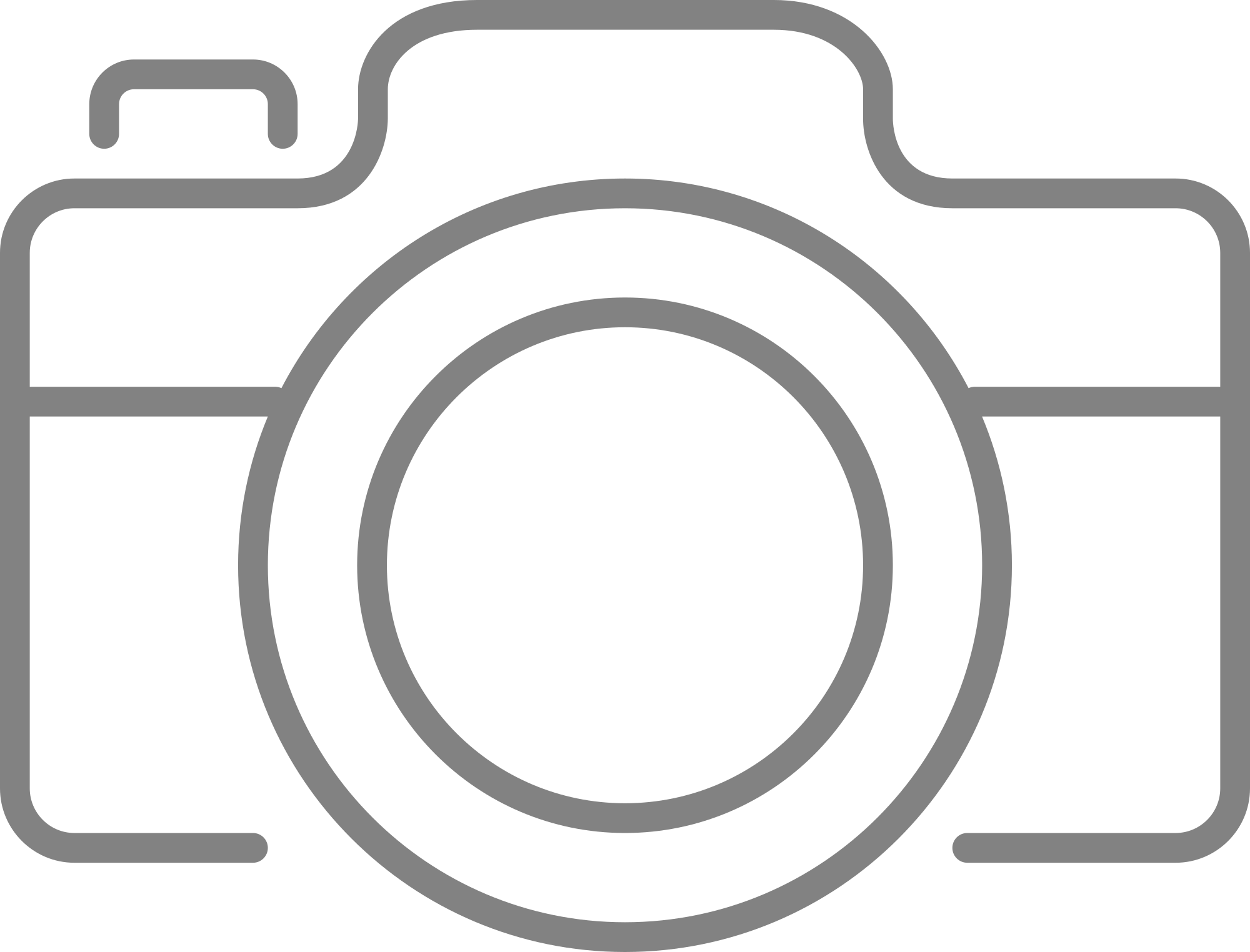 Проблема не ограничивается конкретным производителем ПК или камеры.
Проблема не ограничивается конкретным производителем ПК или камеры.
Прежде чем переходить к решениям по изменению цвета вашей камеры (т. Е. С черно-белого), убедитесь, что ваша камера — не работает в ночном режиме . Также проверьте, нет ли наклейки (или любого другого типа засорения) на объективе камеры или вспышке . Более того, будет хорошей идеей проверить вашу камеру (если не внутреннюю / встроенную камеру) на другом ПК , чтобы исключить какие-либо проблемы с оборудованием.В случае внутренней / встроенной камеры проверьте, заключается ли проблема в безопасном режиме вашей системы. Если вы столкнулись с проблемой с одним приложением, проверьте, решает ли переустановка этого приложения .
Решение 1. Измените настройки камеры
Вы можете не использовать камеру в цветном режиме, если настройки вашей камеры запрещают это делать. В этом случае изменение соответствующих настроек камеры может решить проблему. Вы можете использовать программное обеспечение камеры (например, Thinkvantage Communication Utility, если оно установлено), встроенное приложение камеры или Skype (личная или бизнес-версия).
В этом случае изменение соответствующих настроек камеры может решить проблему. Вы можете использовать программное обеспечение камеры (например, Thinkvantage Communication Utility, если оно установлено), встроенное приложение камеры или Skype (личная или бизнес-версия).
- Запустите приложение Skype и войдите в систему , используя свои учетные данные (если вы еще не вошли в систему).
- Затем нажмите 3 горизонтальных эллипса (в правом верхнем углу левой панели окна Skype) и выберите Настройки . Откройте настройки Skype
- Теперь перейдите на вкладку Аудио и видео (на левой панели ) и щелкните Настройки веб-камеры (на правой панели).Откройте настройки веб-камеры в Skype
- Затем убедитесь, что ColorEnable отмечен галочкой (вы можете найти его на вкладке Video Proc Amp), а затем проверьте, решена ли проблема с камерой.
 Установите флажок ColorEnable в настройках веб-камеры Skype
Установите флажок ColorEnable в настройках веб-камеры Skype
Если вы пытаетесь использовать программное обеспечение камеры (может быть запущено из меню запуска), тогда вы можете найти параметр (либо для включения цветов, либо для отключения черно-белого) в меню «Настройки», «Инструменты» или «Параметры». Если у вас установлено программное обеспечение Dell Webcam Central , убедитесь, что переключатель цвета включен в настройках приложения.
Измените настройки насыщенности камеры- Запустите Skype и войдите в , используя свои учетные данные.
- Затем откройте Skype Settings (щелкните 3 горизонтальных эллипса в правом верхнем углу левой панели) и перейдите на вкладку Audio & Video .
- Теперь откройте Настройки веб-камеры и убедитесь, что полоса насыщенности не близка к нулю (потому что, если она близка к нулю, это может привести к черно-белому изображению камеры).
 Насыщенность не близка к нулю в настройках веб-камеры Skype
Насыщенность не близка к нулю в настройках веб-камеры Skype - Затем нажмите Применить , чтобы сохранить изменения и проверить, начала ли камера работать в цветном режиме.
- Запустите приложение Skype и откройте его Настройки .
- Затем перейдите на вкладку Аудио и видео и откройте Настройки веб-камеры .
- Теперь нажмите кнопку Default , чтобы вернуть настройки камеры к значениям по умолчанию и проверить, нормально ли работает камера.Восстановить настройки веб-камеры по умолчанию в Skype
Если вы используете программное обеспечение Cyberlink YouCam , выполните следующие действия:
- Запустите программное обеспечение Cyberlink YouCam и откройте Enhance the Current Video и Image (тот, у которого есть Значок катушки и лампочки).

- Теперь нажмите кнопку Default (возможно, вам придется открыть Advanced) и проверьте, решает ли он проблему с камерой. Установите для камеры в YouCam значение по умолчанию
Если вы используете Dell Webcam Central , затем выполните следующие действия:
- Запустите приложение Dell Webcam Central и откройте его Параметры .
- Затем нажмите кнопку Restore Defaults и проверьте, начала ли камера выводить данные в цветном режиме. Восстановите камеру в Dell Webcam Central по умолчанию
Решение 2. Откатите драйвер камеры
Сторонний поставщики продолжают обновлять драйверы устройств, чтобы идти в ногу с последними экологическими разработками. Но обновление драйвера вашей камеры с ошибками может вызвать обсуждаемую ошибку. В этом случае откат к предыдущей версии драйвера может решить проблему.
- Щелкните правой кнопкой мыши кнопку Windows , чтобы открыть меню быстрого доступа, и выберите диспетчер устройств .
 Откройте диспетчер устройств
Откройте диспетчер устройств - Теперь разверните Устройства обработки изображений и , щелкните правой кнопкой мыши на камере . Откройте «Свойства камеры» в диспетчере устройств.
- Затем выберите «Свойства » и перейдите на вкладку «Драйвер ».
- Теперь нажмите кнопку Roll Back Driver и дождитесь завершения процедуры отката .Откат драйвера камеры
- Затем перезагрузите компьютер и проверьте, нормально ли работает камера системы. Если это так, возможно, вам придется заблокировать Windows от обновления рабочего драйвера.
Решение 3. Обновите драйверы и Windows вашей системы до последней версии
Microsoft и другие поставщики продолжают обновлять драйверы и Windows, чтобы идти в ногу с последними технологическими достижениями и исправлять обнаруженные ошибки (например, вызывающие текущую проблему с камерой ).![]() В этом случае обновление драйверов и Windows вашей системы до последней версии может решить текущую проблему с камерой.
В этом случае обновление драйверов и Windows вашей системы до последней версии может решить текущую проблему с камерой.
- Вручную обновите драйверы и Windows (убедитесь, что нет дополнительных или ожидающих обновлений драйверов) вашей системы до последней сборки. Если вы используете утилиту обновления (например, Dell Support Assistant), используйте эту утилиту для обновления драйверов. Если вы используете такую камеру, как LifeCam Studio, убедитесь, что ее прошивка — это , последняя версия .
- После обновления проверьте, решена ли проблема с камерой.
Решение 4. Удалите ошибочное обновление Windows.
Проблема с камерой могла быть результатом ошибочного обновления Microsoft.В этом случае удаление глючного обновления может решить проблему.
- Нажмите клавишу Windows и запустите Settings . Откройте настройки вашей системы
- Теперь на левой панели откройте Update & Security и выберите View Update History (на правой панели).
 История обновлений вашей системы
История обновлений вашей системы - Затем откройте Удалить обновления и выберите обновление , вызывающее проблему. Откройте Удалить обновления
- Теперь нажмите Удалить и следуйте инструкциям, чтобы удалить обновление.Удалите Buggy Windows Update
- Затем проверьте, решена ли проблема. Если это так, возможно, вам придется приостановить обновление, вызывающее проблему.
Если проблема возникла после обновления функции, возможно, вам придется вернуться к более старой версии Windows 10.
- Откройте обновление и безопасность (шаги с 1 по 2), как описано выше.
- Теперь выберите Recovery (на левой панели окна) и нажмите Get Started (под Вернуться к предыдущей версии Windows ).Вернуться к предыдущей версии Windows 10
- Затем следуйте подсказкам на экране, чтобы вернуться к предыдущему обновлению функций Windows 10.

- Теперь проверьте, решена ли проблема с камерой.
Решение 5. Переустановите драйвер камеры
Вы можете столкнуться с данной ошибкой, если драйвер камеры поврежден. В этом контексте переустановка драйверов камеры может решить проблему.
- Запустите веб-браузер и откройте веб-сайт производителя камеры (или производителя ПК).
- Затем загрузите последнюю версию драйвера для вашей камеры.
- Теперь щелкните правой кнопкой мыши на кнопке Windows , чтобы открыть меню быстрого доступа, и выберите Диспетчер устройств .
- Затем разверните устройство обработки изображений и щелкните правой кнопкой мыши на камере .
- Теперь в показанном меню выберите Удалить устройство и в следующем окне отметьте опцию Удалить программное обеспечение драйвера для этого устройства .
 Удалите камеру в диспетчере устройств.
Удалите камеру в диспетчере устройств. - Затем нажмите Удалить и подождите для завершения удаления драйвера камеры. Отметьте вариант удаления программного обеспечения драйвера для этого устройства и нажмите Удалить
- Теперь перезагрузите на вашем ПК, а затем установите загруженный драйвер (на шаге 2) с правами администратора .
- Затем перезагрузите компьютер и, надеюсь, проблема с камерой будет решена.
Если переустановка драйвера не решила проблему и вы используете программный пакет (например, Dell Webcam Central) для управления камерой, то проверьте, не переустанавливает ли все программное обеспечение камеры (в Настройки >> Приложения ), а не только драйвер, решает проблему.
Если проблема все еще существует, проверьте, решает ли с помощью приложения виртуальной камеры проблему. Если нет, то проверьте свою камеру на предмет каких-либо проблем с оборудованием .
Если нет, то проверьте свою камеру на предмет каких-либо проблем с оборудованием .
CCTV / IP камера слежения Белый экран: причины и исправления
Ваша камера видеонаблюдения работала нормально, но после нескольких месяцев использования отображались белые экраны? Или ваши ИК-камеры отображают белые экраны или внезапно становятся белыми, когда ИК-камера срабатывает ночью?
Сегодня мы исследуем возможные причины белого экрана ваших камер видеонаблюдения и дадим полезные советы по устранению проблемы с белым экраном.
Почему у моей камеры видеонаблюдения белый экран
Некоторые пользователи говорили, что их камера видеонаблюдения до недавнего времени показывала белый экран .До того, как грянула проблема с белым экраном, камеры работали как шарм.
И другие жаловались, что их камеры видеонаблюдения внезапно показывают на экране монитора только белизну днем, а иногда камера видеонаблюдения показывает белый экран ночью .
Что может быть виновником проблемы с белым экраном камеры видеонаблюдения?
Возможные причины и исправления для камеры видеонаблюдения с белым экраном
Белый экран, отображаемый на многих камерах видеонаблюдения или IP-видеонаблюдения, может быть вызван многими причинами.Есть несколько распространенных причин белого экрана или белого затемнения камеры видеонаблюдения в дневное время или затемнения изображения / видео камеры видеонаблюдения ИК ночного видения ночью.
Возможная причина 1: отражение света
Очень часто, когда камеры наблюдения направляют на отражающие тела, такие как прямой солнечный свет, зеркало, водоем или другие отражающие поверхности, изображения и видео, снятые камерами наблюдения, будут передержаны светом, что, вероятно, чтобы размыть всю сцену.
Например, камеры видеонаблюдения, которые устанавливаются у въезда на парковку, могут захватывать белые изображения или видео, особенно когда фонарик автомобиля светит прямо в объектив камеры.
Камера видеонаблюдения с широким динамическим диапазоном может видеть белый экран, когда направлена прямо на солнечный свет или отражающие поверхности.
Возможная причина 2: Размещение камеры видеонаблюдения
Многие ИК-камеры ночного видения плохо работают, когда их ставят за стеклянным окном, особенно ночью.ИК-свет отражается от объектива камеры, размывая изображение.
Одним из основных факторов, влияющих на белый экран камеры видеонаблюдения, является размещение инфракрасных камер видеонаблюдения за стеклом или окном.
Чтобы избежать такой проблемы, поместите ИК-камеру наблюдения ночного видения на улицу, выключите ИК-подсветку или добавьте внешний ИК-осветитель.
Если ваши камеры наблюдения работают нормально в течение определенного периода времени в дневное время, когда они не показывают ничего безопасного с белого экрана, попробуйте изменить угол наведения камеры наблюдения, направив их вниз или не устанавливайте их на металлическую поверхность или место с возможными препятствиями.
Возможная причина 3: кабель камеры слежения и длина кабеля
Многие эксперты по камерам видеонаблюдения указывают, что белый экран, отображаемый на камерах видеонаблюдения или IP-видеонаблюдения, может быть вызван внезапным падением напряжения или недостаточным источником питания .
Недостаточный источник питания может быть результатом неисправных или некачественных кабелей. Старые камеры видеонаблюдения, которые использовались в течение многих лет, с большей вероятностью страдают от таких проблем, как белый экран, потому что кабель камеры может быть старым и изношенным, недостаточным для обеспечения достаточного питания камеры для правильной работы.
Простое решение проблемы — вытащить старый кабель.
Убедитесь, что вы используете качественные кабели для камер видеонаблюдения, например, кабели категории 5 или 6 для IP-камеры безопасности, сиамский кабель RG59 для аналоговых камер видеонаблюдения.
Кроме того, длина кабеля играет роль в питании камеры видеонаблюдения.![]() Убедитесь, что кабеля камеры видеонаблюдения достаточно, чтобы обеспечить питание ваших камер безопасности, и что кабель правильно проложен по дому.
Убедитесь, что кабеля камеры видеонаблюдения достаточно, чтобы обеспечить питание ваших камер безопасности, и что кабель правильно проложен по дому.
Возможная причина 4: Настройки изображения / видео камеры видеонаблюдения или IP-камеры
Вы не поверите, но настройки вашей камеры безопасности могут быть связаны с белым экраном, отображаемым на ваших камерах безопасности, например, яркость и контраст .
Пользователи также могут проверить настройки изображения вашей камеры видеонаблюдения, если настройка может улучшить качество изображения.
Возможная причина 5: Неисправное оборудование
Признаетесь вы или нет, но ваши камеры видеонаблюдения или IP-камеры могут быть неисправны.
Скорее всего, датчики изображения, такие как CCD или CMOS, могут быть повреждены или деградированы до некоторой степени, настолько, что они не могут улавливать достаточно световых сигналов, чтобы обеспечить сбалансированное изображение или сцену.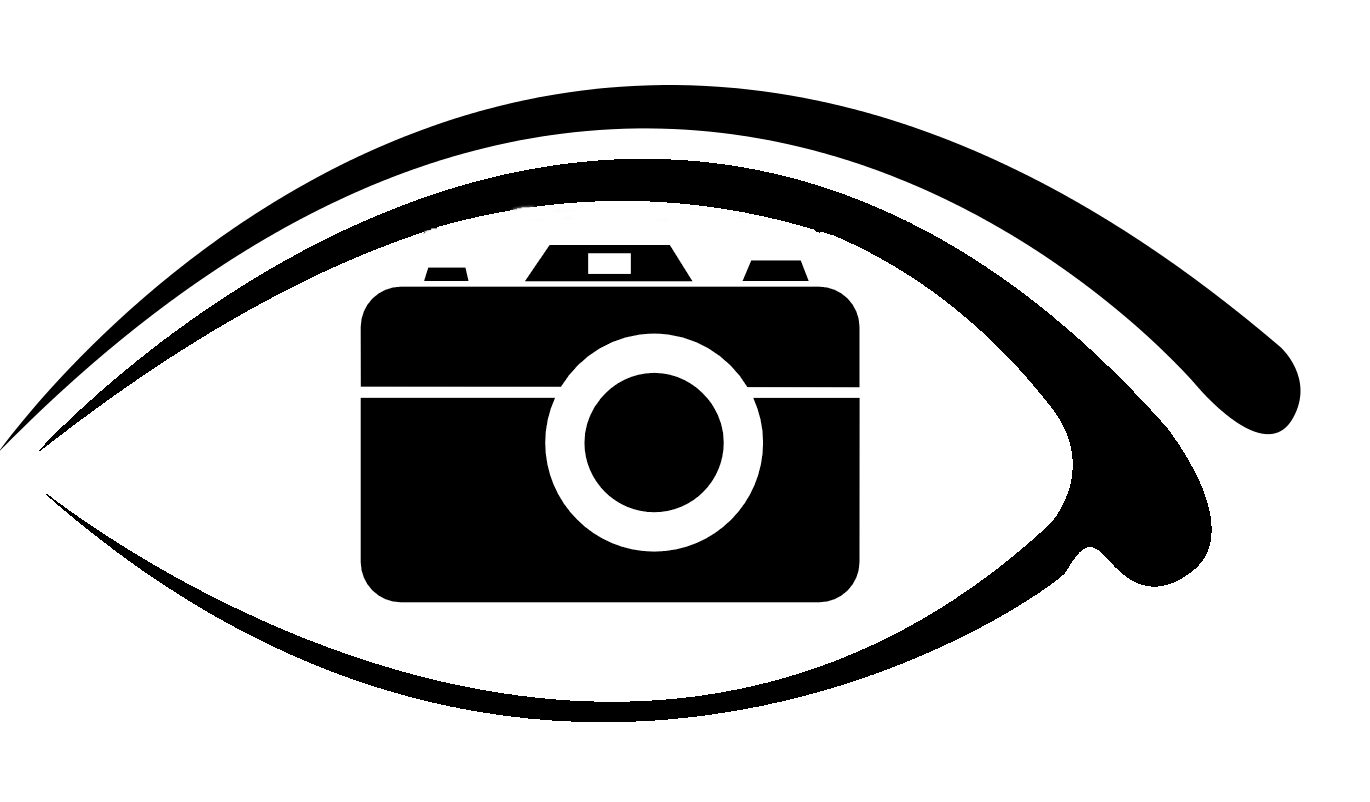
Лучше всего обратиться к вашим производителям и обратиться за помощью, прежде чем возвращать неисправную камеру для новой.
Другие возможные причины белого экрана камеры видеонаблюдения
Многие переменные потенциально могут способствовать появлению белого экрана на камерах видеонаблюдения, как потеря видеосигнала, например, тип кабеля, длина кабеля, сеть, соединение, источник питания, разъем, разветвитель и т. Д.
Если у вас есть камеры видеонаблюдения, подключенные к DVR или NVR, попробуйте отключить камеру, о которой идет речь, и подключить ее к другому порту, чтобы проверить, сохраняется ли проблема.
Если камера по-прежнему показывает полностью размытые или белые изображения, значит проблема в другом.Возможно, это соединение между DVR, NVR или переключателем / инжектором PoE и монитором или телевизором.
Или просто проблема совместимости, когда пользователи используют камеры разных производителей с NVR или DVR разных производителей или со сторонним программным обеспечением.
Как избежать белого экрана на камерах видеонаблюдения
1. Покупайте надежные и достойные камеры видеонаблюдения у проверенных производителей
Прежде всего, пользователи должны приобретать надежные IP-камеры / системы от проверенных ведущих производителей камер видеонаблюдения.
Достойные камеры видеонаблюдения, такие как IP-камера RLC-410 PoE, стоимость которой невозможно переоценить, имеют большое значение для обеспечения истинного чувства безопасности и душевного спокойствия.
Reolink RLC-410PoE Bullet IP-камера безопасности со звуком
5MP / 4MP Super HD; Наружная / внутренняя защита; 100-футовое инфракрасное ночное видение; Аудио запись; Мобильный удаленный доступ и управление.
2.Выбирайте качественные кабели для своих камер видеонаблюдения
Оригинальные кабели, входящие в комплект, скорее всего, относятся к тому типу кабелей, которые пользователи должны использовать и заменять при необходимости, потому что кабели часто тестируются и исследуются, чтобы обеспечить лучшую производительность и достаточную долговечность, чтобы прослужить дольше.
| Веб-камера в прямом эфире Old Faithful и Верхнего бассейна Гейзера Благодаря волонтерам эта веб-камера обеспечивает потоковый просмотр гейзера Old Faithful и других событий в бассейне Верхнего гейзера — одном из самых уникальных и динамичных мест на Земле с примерно 500 активными гейзерами. Примечания к предсказаниям: — Прогнозы недоступны, когда Центр обучения старых верующих посетителей закрыт, обычно с начала ноября до середины декабря и с середины марта до середины апреля. — Последний сделанный прогноз будет оставаться до тех пор, пока не станет доступен новый прогноз. Проблема с обзором? Иногда у нас возникают проблемы с веб-камерами. Знайте, что когда веб-камера отключается, нарушается работа или качество изображения, мы работаем над устранением проблемы. NPS Жизнь в условиях сильной жарыГидротермальные объекты — это среда обитания микроскопических организмов, называемых термофилами: термо — для тепла, «фил» — для любовника. Статические веб-камерыПросматривайте текущие условия в разных местах парка. Изображения с этих веб-камер обновляются примерно каждые 30 секунд.Северный вход и горячие источники МамонтовВеб-камера Эта веб-камера находится у северного входа в парк в Гардинере, штат Монтана.Он показывает текущие условия у входа с аркой Рузвельта на заднем плане. Арка стала известна как Арка Рузвельта после того, как президент Теодор Рузвельт, который отдыхал в парке, выступил на церемонии закладки краеугольного камня в 1903 году. На арке написана фраза из закона о создании Йеллоустонского национального парка: «Для польза и наслаждение для людей «. Веб-камера Утренние виды с этой веб-камеры впечатляют, особенно зимой, когда утреннее солнце касается Электрического пика. Ищите диких животных: здесь пасутся лоси, бизоны и вилорогие животные. Иногда вы можете увидеть верхние части негабаритных транспортных средств — жилые дома, туристические автобусы и грузовики для доставки — когда они останавливаются у въезда на станцию. Просмотр веб-камерыВеб-камера Йеллоустон — это место перемен, и этот вид подчеркивает место, где изменения постоянны и очевидны — травертиновые террасы Мамонтовых Хот-Спрингс. Террасы образуются, когда вода поднимается через известняк, который затем позволяет воде переносить большое количество растворенного карбоната кальция.На поверхности выделяется углекислый газ и осаждается карбонат кальция, образуя травертин, белую известковую породу террас. На переднем плане — парадные площадки исторического форта Йеллоустон — средоточие повседневной жизни форта. Веб-камера В настоящее время ведутся строительные работы на пожарной вышке. Иногда может быть видно строительное оборудование. На высоте 10219 футов гора Уошберн возвышается над перевалом Данрэйвен между Тауэр-Джанкшен и Каньон-Виллидж.Смотровая площадка на вершине является популярным местом для однодневных туристов, а также местом жительства для сотрудников, которые наблюдают и отслеживают пожары в течение всего лета. Веб-камера Эта веб-камера на вершине горы Уошберн снимает вид на северную и центральную часть парка с южной стороны. Летом веб-камеру часто перемещают на место наблюдения за пожаром, и может быть виден дым от лесных пожаров в парке. Просмотр веб-камерыВеб-камера Эта веб-камера находится у западного входа в парк в Западном Йеллоустоне, штат Монтана. Он показывает текущее состояние у въездных ворот. Просмотр веб-камерыВеб-камера Эта веб-камера находится у западного входа в парк в Западном Йеллоустоне, штат Монтана. Он показывает текущие условия, ведущие в парк. Просмотр веб-камерыВеб-камера Old Faithful, названный участниками экспедиции 1870 года в Вашберн, когда-то назывался «Часы Вечности» из-за регулярности извержений. Этот вид на Старый верный гейзер запечатлен веб-камерой внутри центра обучения посетителей. Здесь время измеряется не часами, а гейзером. Посетители принимают решение о том, когда поесть, совершить экскурсию, пообщаться с экспонатами или посмотреть фильм в центре для посетителей, основанный на следующем извержении Old Faithful. Просмотр веб-камерыВеб-камера Камера видела на юго-юго-восток над Йеллоустонским озером с вышки сотового телефона возле Рыбацкого моста. Справа в озере виден остров Стивенсона. Вид простирается вниз по Юго-восточному рукаву между мысом (невысокий хребет, возвышающийся над озером) и восточным берегом. Обесцвеченный кислотой Brimstone Basin над берегом остается белым даже после таяния снега. Расположение веб-камерИзучите карту, чтобы узнать расположение всех веб-камер парка и узнать немного больше о камерах. Веб-камера — вопросы и ответыВеб-камера прямой трансляцииВеб-камера с прямой трансляцией прикреплена к северо-восточному флагштоку на крыше Old Faithful Inn. Эта функция недоступна для данной веб-камеры. Наша пропускная способность на доступной линии T1 ограничивает разрешение, которое мы можем передавать. Веб-камера настроена на работу в цветном режиме как можно дольше даже в условиях низкой освещенности. Когда в поле зрения камеры еще достаточно света, даже ночью, она продолжит работать в цветном режиме. Здесь есть несколько возможностей.В течение многих зимних дней пар из гейзеров удерживается у поверхности, вызывая туман, который временами может полностью закрывать обзор камеры. Иногда бывает снежная буря, от которой все становится белым или серым. Персонал парка и волонтеры управляют камерой. Статические веб-камерыЭто происходит, когда парк теряет доступ в Интернет по FTP для загрузки изображения на наш сервер. Иногда это проблема веб-камеры, когда она теряет питание из-за отключения электроэнергии.Попробуйте очистить кеш браузера и нажмите кнопку перезагрузки (обновления). Если это не сработает, вернитесь к нам позже. Обратите внимание: когда происходит этот инцидент или выходит из строя какая-либо веб-камера, мы быстро устраняем проблему. Ваш браузер не обновил фотографию, потому что это не было активным окном. |

 Это называется «мягким сбросом». Если присутствуют незначительные проблемы с программным обеспечением, такой трюк поможет устранить их.
Это называется «мягким сбросом». Если присутствуют незначительные проблемы с программным обеспечением, такой трюк поможет устранить их. Затем сделайте сброс данных, возвращаясь к заводским настройкам. Если причиной неполадки был сбой в работе ПО или вирус, это должно помочь.
Затем сделайте сброс данных, возвращаясь к заводским настройкам. Если причиной неполадки был сбой в работе ПО или вирус, это должно помочь.


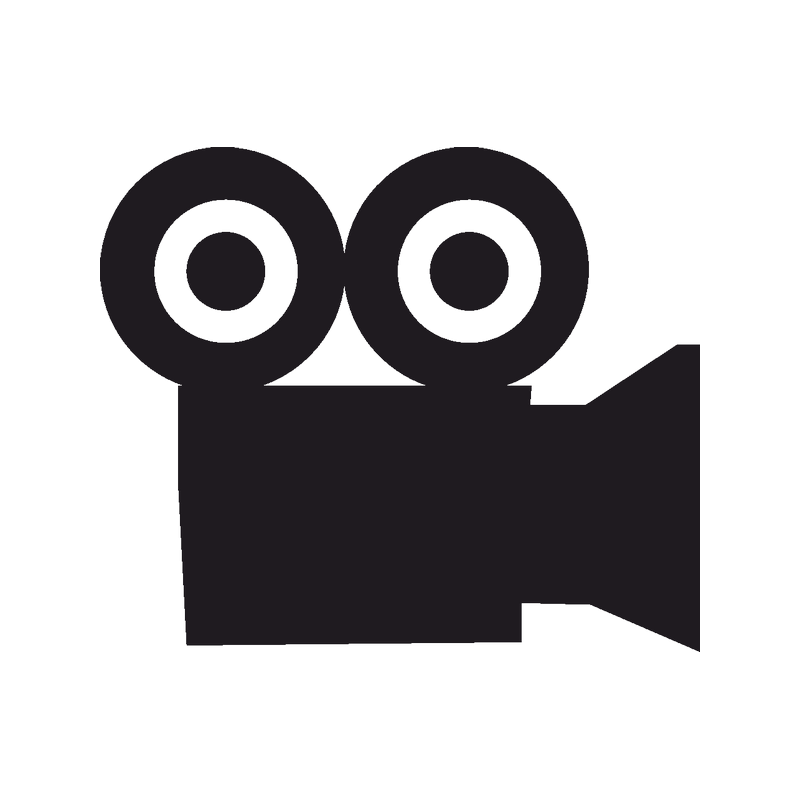

 Установите флажок ColorEnable в настройках веб-камеры Skype
Установите флажок ColorEnable в настройках веб-камеры Skype Насыщенность не близка к нулю в настройках веб-камеры Skype
Насыщенность не близка к нулю в настройках веб-камеры Skype
 Откройте диспетчер устройств
Откройте диспетчер устройств История обновлений вашей системы
История обновлений вашей системы


 Эта веб-камера находится внутри жилого помещения на верхнем этаже и выходит на северо-восток.
Эта веб-камера находится внутри жилого помещения на верхнем этаже и выходит на северо-восток. Несмотря на миф, этот гейзер никогда не извергался с точными почасовыми интервалами, а также не самый большой или самый регулярный гейзер в Йеллоустоне. Однако он извергается чаще, чем любой другой из крупных гейзеров.
Несмотря на миф, этот гейзер никогда не извергался с точными почасовыми интервалами, а также не самый большой или самый регулярный гейзер в Йеллоустоне. Однако он извергается чаще, чем любой другой из крупных гейзеров.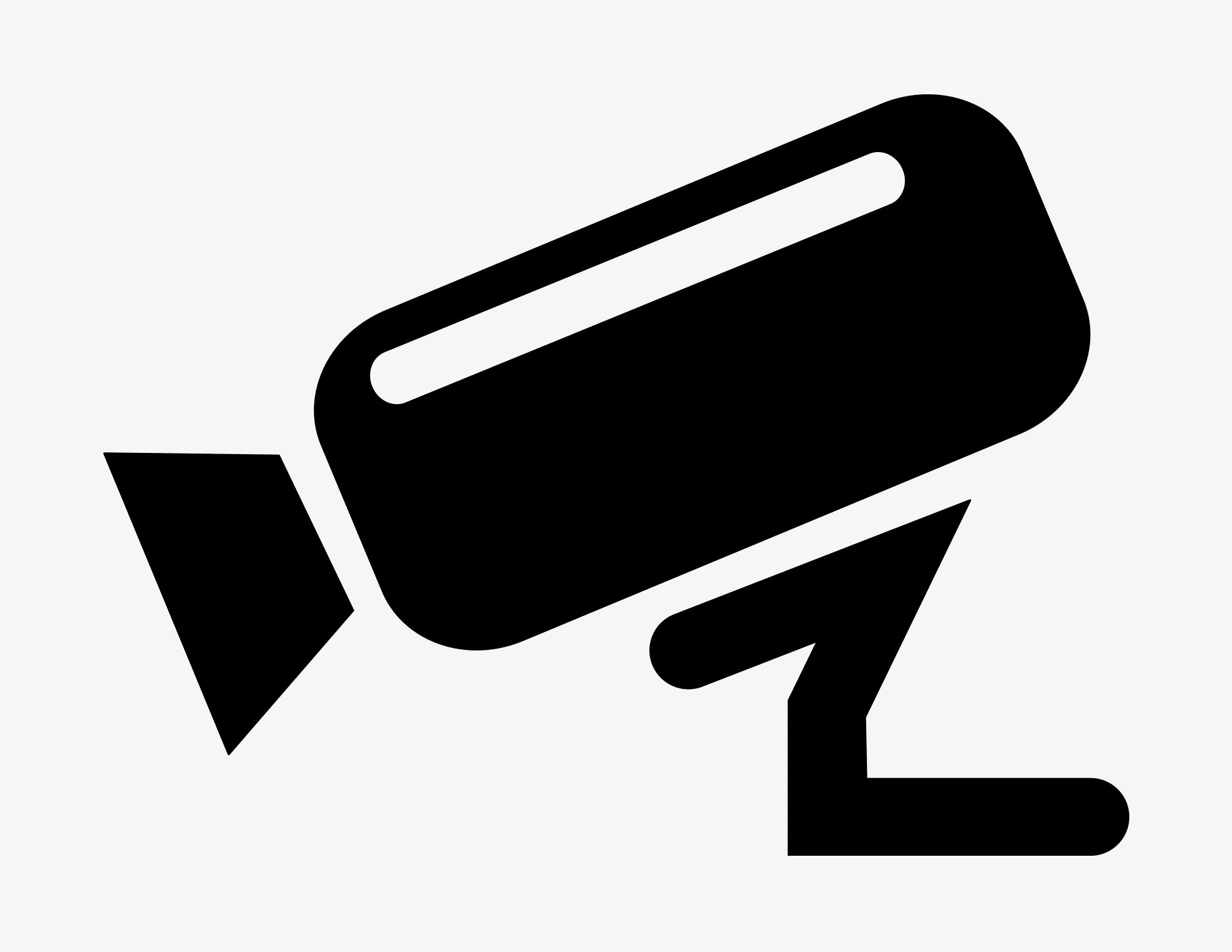 Горы Абсарока на заднем плане состоят из вулканических пород возрастом примерно 50 миллионов лет, которые задолго до нынешней вулканической активности в Йеллоустоне, начавшейся около 2 лет.2 миллиона лет назад.
Горы Абсарока на заднем плане состоят из вулканических пород возрастом примерно 50 миллионов лет, которые задолго до нынешней вулканической активности в Йеллоустоне, начавшейся около 2 лет.2 миллиона лет назад. Когда свет падает слишком низко, автоматически включается инфракрасный обрезной фильтр, и камера переключается в черно-белый ночной режим.
Когда свет падает слишком низко, автоматически включается инфракрасный обрезной фильтр, и камера переключается в черно-белый ночной режим.